一、建立群組與用戶
linux中打開終端terminal,root用戶登錄,輸入命令:
groupadd dba // 添加dba組 useradd -g dba -m oracle // 添加用戶名為oracle,並將該用戶加入dba群組 passwd oracle // 為oracle用戶設置密碼,我設置的密碼為oracle二、創建必要的安裝目錄及設置變量
(1)、使用root用戶創建如下路徑:
# mkdir –p /home/oracle //oracle安裝基本目錄(ORACLE_BASE) # mkdir –p /home/oracle/product/11.2.0/db_1 //ORACLE_HOME目錄 # mkdir –p /home/oracle/oradata //oracle實例安裝目錄 # mkdir –p /home/oracle/oraInventory //說明:-p參數的作用是級聯建立目錄,父目錄不存在則依次建立。
# chown –R oracle:dba /home/oracle // 將/home/oracle目錄及其下所有子目錄改為oracle用戶,dba組所擁有,-R表示級聯操作,即包含其下所有子目錄。(3)、修改操作權限
#chmod –R 775 /home/oracle // 修改/home/oracle目錄及其所有子目錄的操作權限為775(rwx[u,user]rwx[g,group]r-x[o,other])
u 表示“用戶(user)”,即文件或目錄的所有者。 g 表示“同組(group)用戶”,即和文件屬主有相同組ID的所有用戶。 o 表示“其他(others)用戶”。 a 表示“所有(all)用戶”。他是系統默認值。(4)、添加環境變量
1)、root用戶登錄後,切換到oracle用戶下:
su oracle2)、新建配置文件:
-bash-4.1$ vim /home/oracle/.bash_profile // 或者使用vi命令
3)、添加如下配置:
export ORACLE_BASE=/home/oracle export ORACLE_HOME=/home/oracle/product/11.2.0/db_1 export ORACLE_SID=orcl // 數據庫的sid export ORACLE_OWENER=oracle export PATH=$PATH:$ORACLE_HOME/bin:$HOME/bin export PATH=$ORACLE_HOME/bin:$PATH CLASSPATH=$ORACLE_HOME/JRE:$ORACLE_HOME/jlib:$ORACLE_HOME/rdbms/jlib CLASSPATH=$CLASSPATH:$ORACLE_HOME/network/jlib export CLASSPATH注意:(1、ORACLE_SID為操作系統的環境變量,用於和數據庫實例名對應,操作系統要得到實例名(instance_name,是數據庫參數)必須通過操做系統環境變量oracle_sid,oracle_sid與instance_name必須相同,否則報錯(在unix平台,是“ORACLE not available”,在winnt平台,是“TNS:協議適配器錯誤”)。
(2、數據庫實例名(instance_name):用於和操作系統之間的聯系,操作系統與數據庫之間的交互則必須使用數據庫實例名;數據庫實例名稱存儲在參數文件中。
查詢當前數據庫實例名:
方法一:select instance_name from v$instance; 方法二:show parameter instance(3、數據庫名(db_name):是oracle內部管理數據的標記。
作用:數據庫名是數據庫的內部管理標記,在安裝數據庫、創建新的的數據庫、創建數據庫控制文件、修改數據庫結構、使用數據庫備份與恢復工具進行數據庫備份時都需要使用數據名。
查詢數據庫名:
方式一:select name from v$database 方式二:SQL>show parameter db_name(4、數據庫域名(db_domain):在數據庫名稱後增加域名構成,使得數據庫的取名在整個網絡環境中惟一,主要用於oralce分布式環境中數據的遠程復制
作用::1、在oracle分布式環境下,兩個數據庫之間要通過數據鏈路進行數據的遠程傳輸。2、在同一網絡環境下,兩個數據庫名相同。
查詢域名:
方式一、select value from v$parameter where name='db_domain' 方式二、SQL>show parameter db_domain(5、數據庫服務名service_names:數據庫名+數據庫域名,意義與全局數據庫名相同。
方式一、select value from v$parameter where name='service_names' 方式二、SQL>show parameter service_names(6、全局數據庫名global_db_name:數據庫名+數據庫域名。
關於vi的簡單命令說明:輸入vim /home/oracle/.bash_profile 新建配置文件後,需要按下i(進入insert模式)鍵,才能添加、修改。
修改完畢後,按ESC後,按下shift+:,輸入wq,即可保存並退出。
另外,若是直接將上面若干變量從windows系統的文件中拷貝復制到linux配置文件中,需使用vi命令打開,檢查每行最後有無特殊字符,有則刪掉,否則環境變量不會生效。
4)、使環境變量生效:
輸入以下命令,或者重啟服務器:
-bash-4.1$ source $HOME/.bash_profile三、安裝oracle 11g R2
1、解壓縮oracle安裝包(linux.x64_11gR2_database_1of2.zip、linux.x64_11gR2_database_2of2.zip):
unzip linux.x64_11gR2_database_1of2.zip unzip linux.x64_11gR2_database_2of2.zip成功後,在當前目錄會生成database目錄,我的解壓後目錄為 cd /home/OracleInstaller/database
#chmod –R -777 /home/OracleInstall2、以oracle用戶進入安裝包目錄,執行安裝命令:
-bash-4.1$ su oracle -bash-4.1$ cd /home/OracleInstaller/database -bash-4.1$ ./runInstaller即可進入oracle 11g數據庫安裝歡迎界面。
# xhost + // 按回車鍵如果出現如下信息,則表示設置成功Access control disabled, clients can connect from any host // 表示禁用訪問控制,用戶從任何主機都能訪問
-bash-4.1$ export LANG=zh_CN.gbk若是英文安裝包,出現亂碼,則設置:
-bash-4.1$ export LANG=en_US -bash-4.1$ export LC_ALL=en_US(3)、若是安裝前校驗提示:must be configured to display at least 256 colors Failed,則設置命令如下:
-bash-4.1$ export DISPLAY=:0.0 // 在本機上安裝是這樣,若是在其他終端上則需改為 export DISPLAY=ip:0.0,前面是因為本機的127.0.0.1省略了。 3、執行圖形界面安裝步驟: 步驟一:不勾選復選框,不填寫電子郵件,直接下一步,無視彈出的警告框(未提供電子郵件警告)
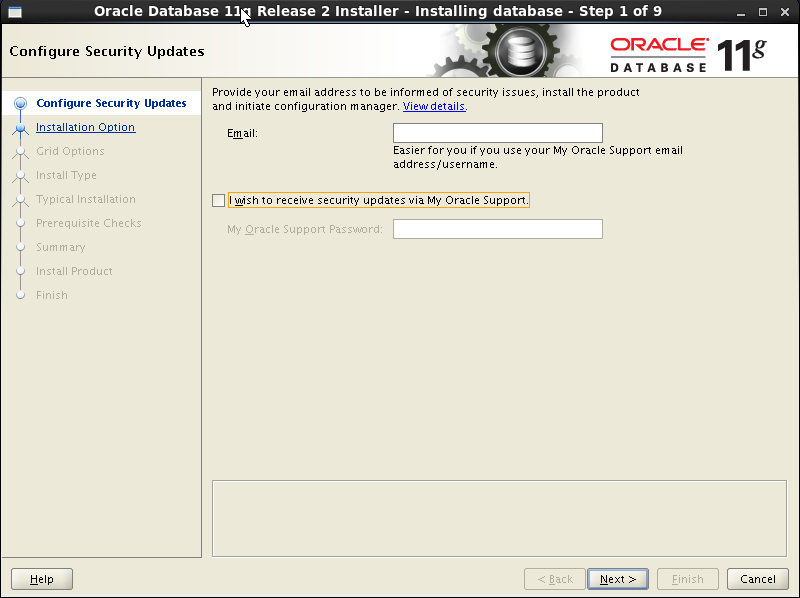
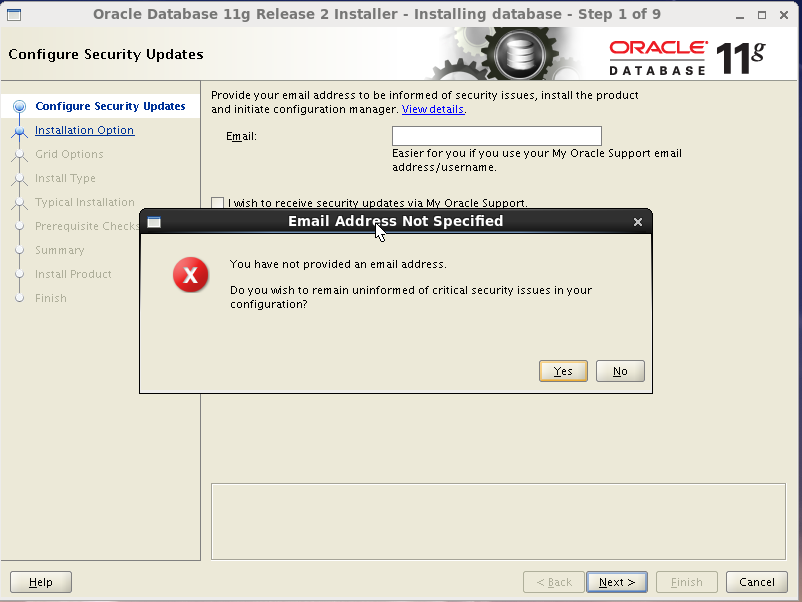
步驟二:選擇安裝類型(創建並配置一個數據庫,還是僅僅安裝數據庫軟件,還是更新一個一存在的數據庫,這裡選擇第二項),如下:
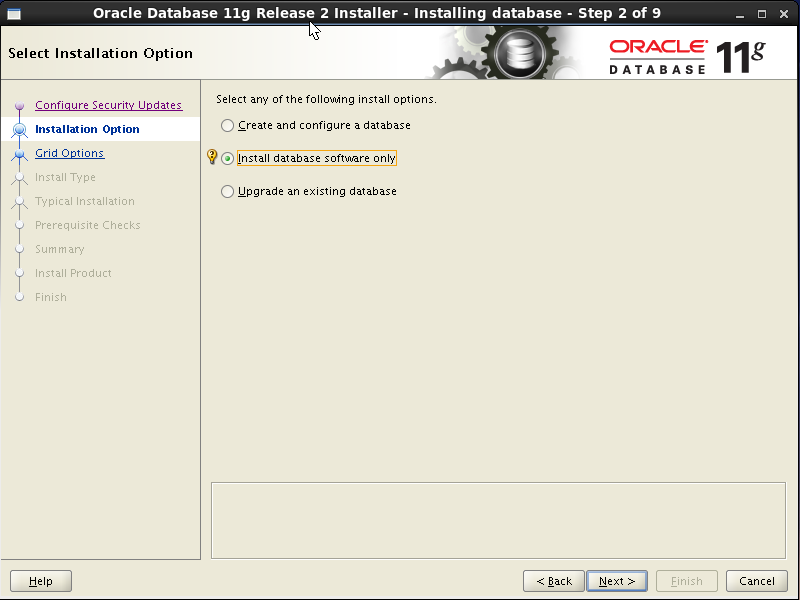
步驟三:選擇安裝單機版數據庫實例,還是安裝集群數據庫,這裡選擇單機,第一個
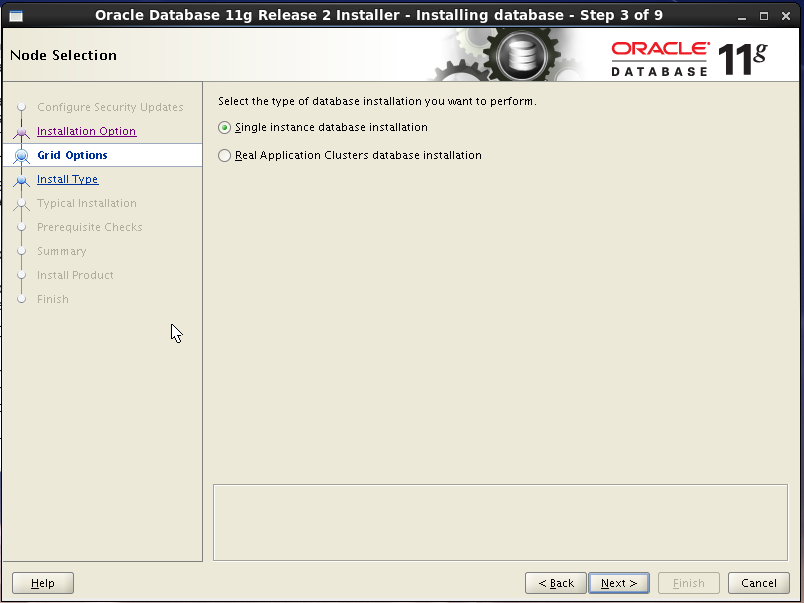
步驟四:選擇安裝語言,這裡選擇簡單中文,在左邊選擇框裡選擇,然後添加到右邊一欄裡,並選中,點擊下一步
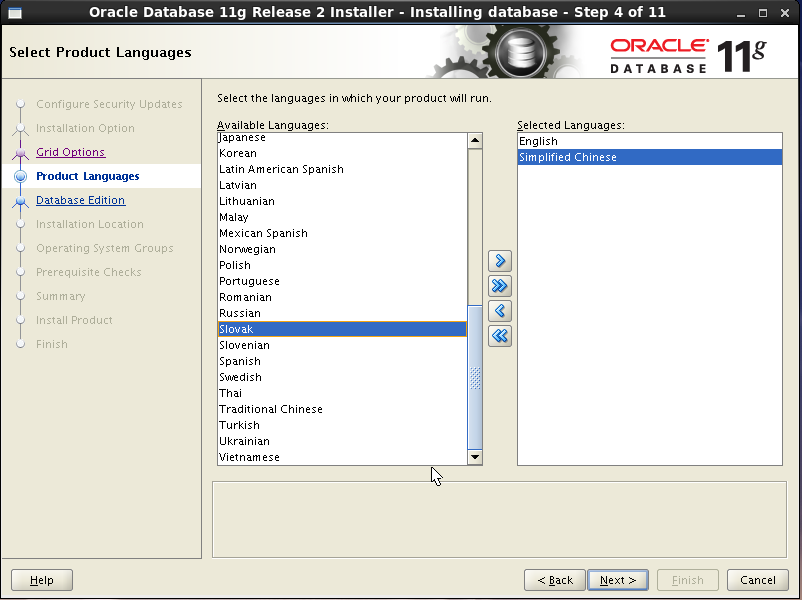
步驟五:選擇安裝企業版、標准版、還是標准版1,這裡選擇企業版
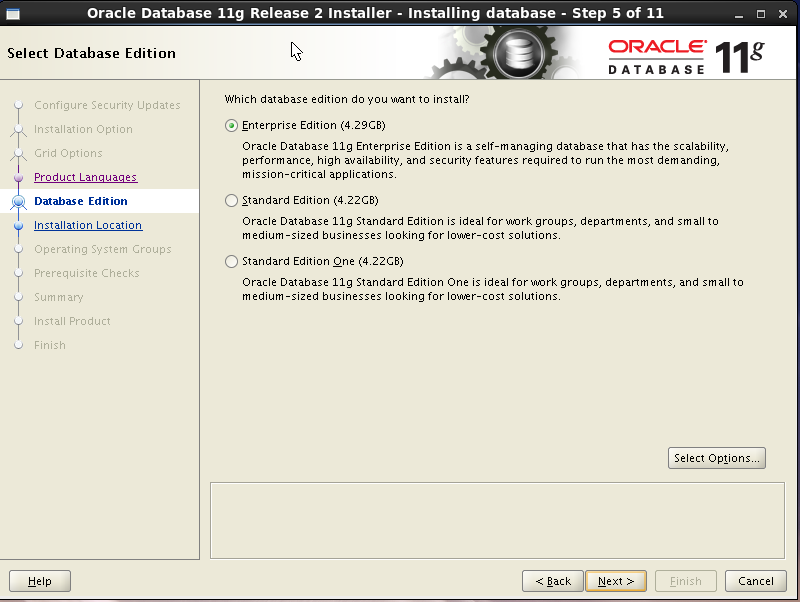
步驟六:選擇ORACLE的基本路徑,以及數據庫軟件的安裝位置,和一開始配置的環境變量要對應;即要先設置環境變量,否則會報錯。
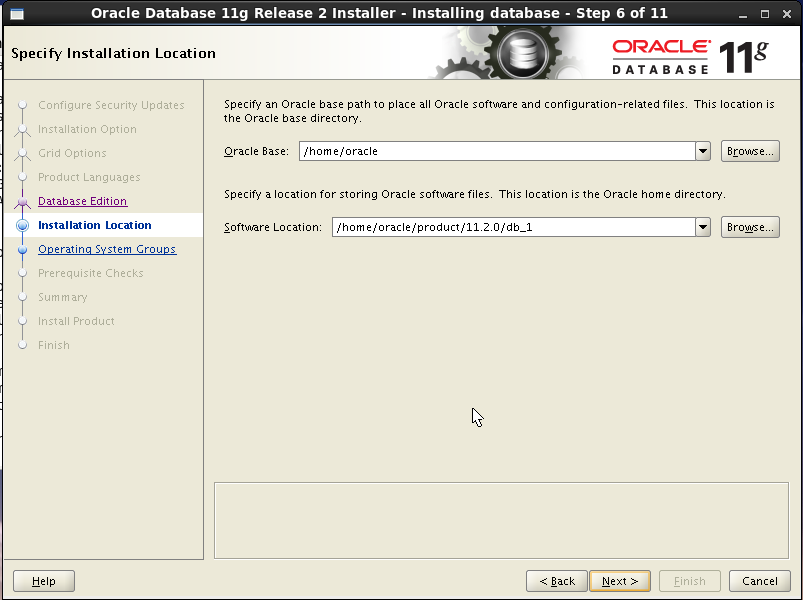
這裡,彈出警告框,警告oracle的基路徑安裝在了home下, 點擊yes,繼續安裝。
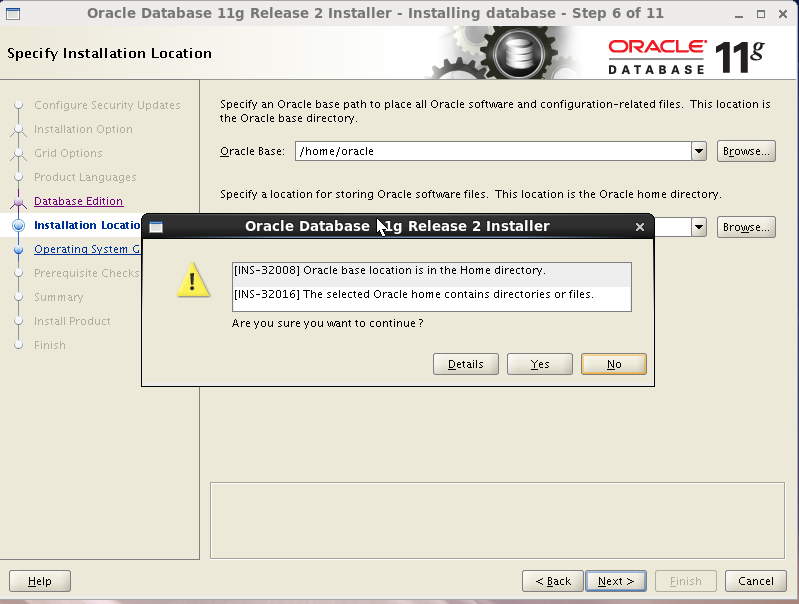
步驟七:為oracle的安裝文件指定一個目錄(首次安裝時),名稱為oraInventory,大約占150K空間:
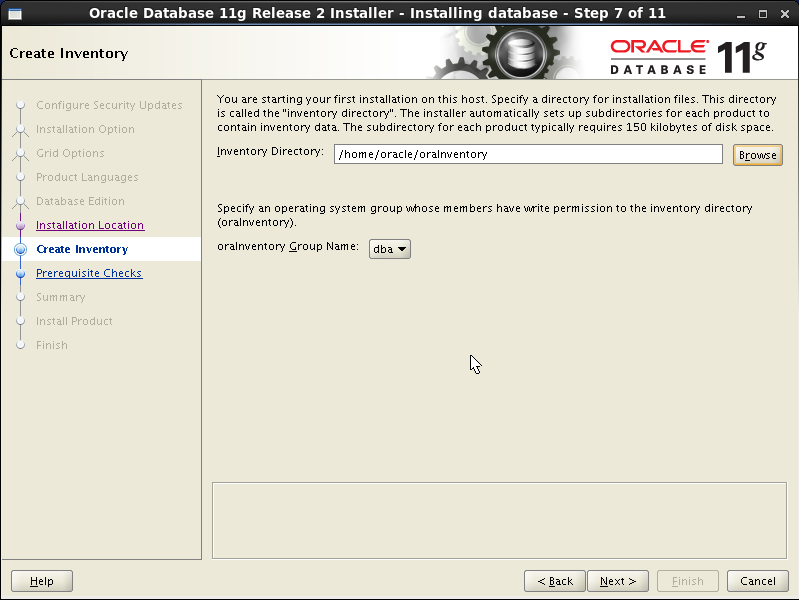
步驟八:選擇先前建立的dba組,並繼續
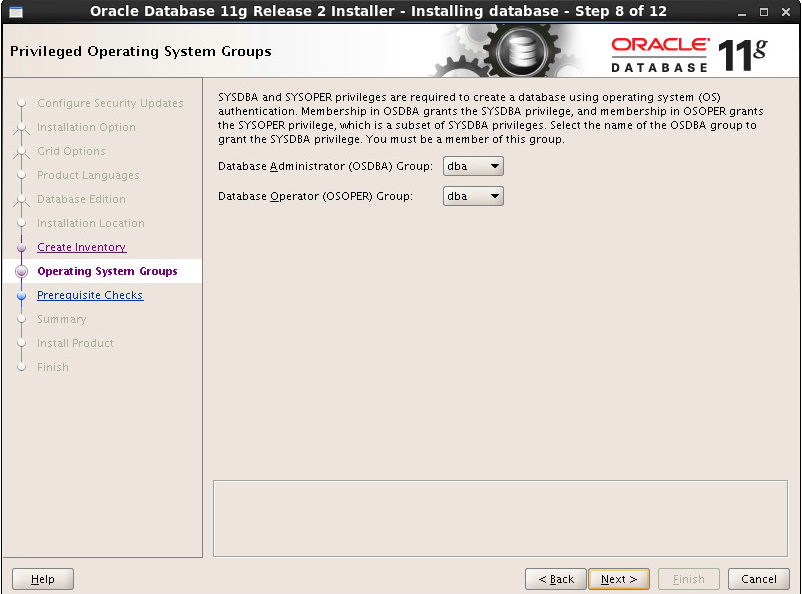
步驟九:執行安裝前的校驗:
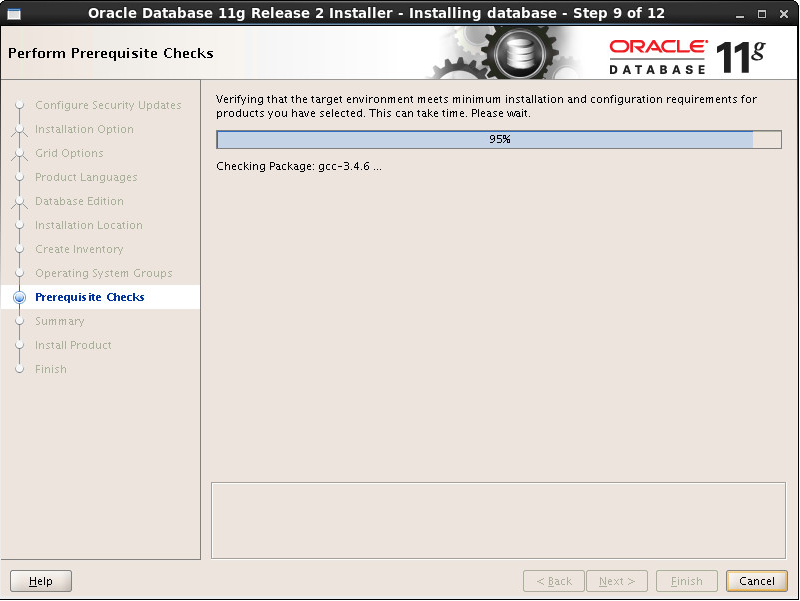
校驗結果如下:選擇Ignore All,忽略不滿足的條件,並繼續:
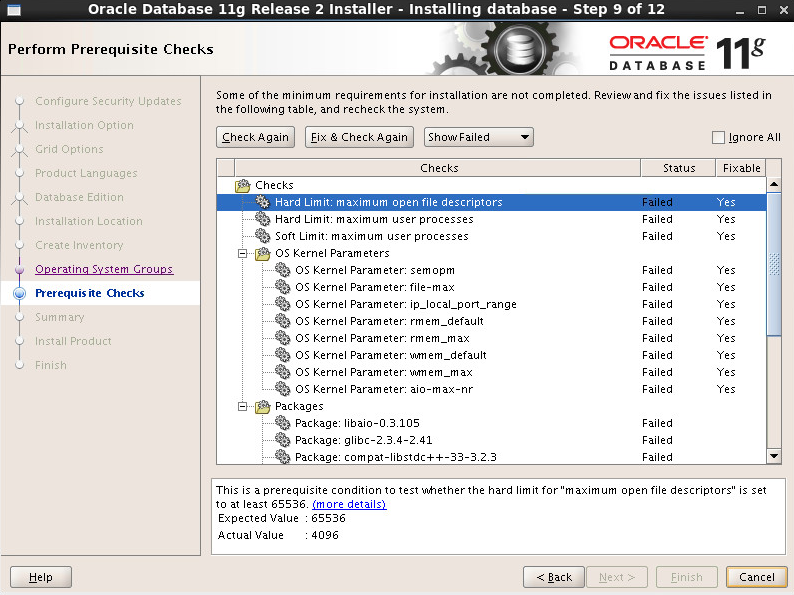
上步點擊繼續後,進入安裝界面,大約需要20分鐘。
安裝完成後,系統會提示需要用root權限執行2個shell腳本。本例在/home/oracle/app/oracle/product/11.2.0/dbhome_1/root.sh和 /home/oracle/app/oraInventory/orainstRoot.sh
新開啟一個終端,輸入命令:
su root // 需輸入密碼 cd /home/oracle/app/oracle/product/11.2.0/db_1 sh root.sh cd /home/oracle/app/oraInventory sh orainstRoot.sh
使用以下命令,進入圖形化界面安裝:
su oracle -bash-4.1$ cd /home/oracle/product/11.2.0/db_1/bin -bash-4.1$ ./netca
如下圖:選擇配置監聽器
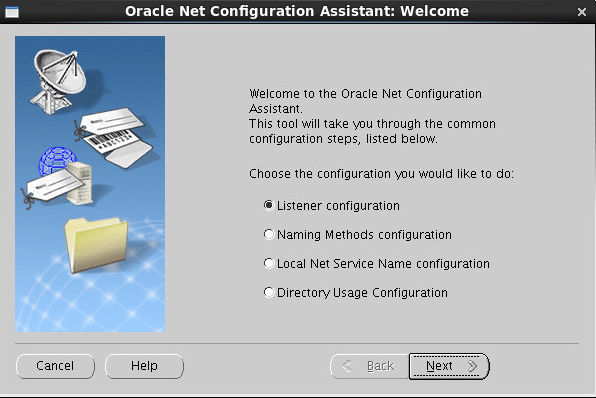
選擇新增監聽器:
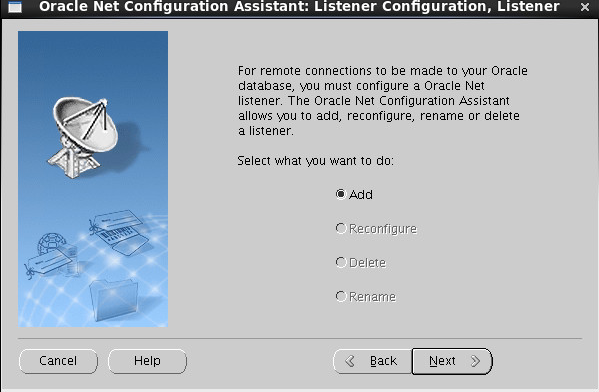
輸入監聽器名稱,默認即可:
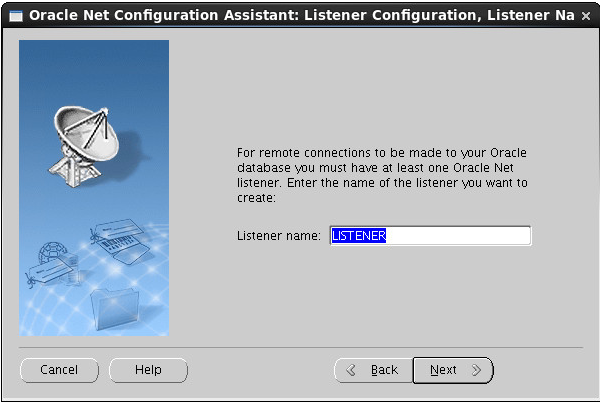
選擇協議,TCP默認即可。
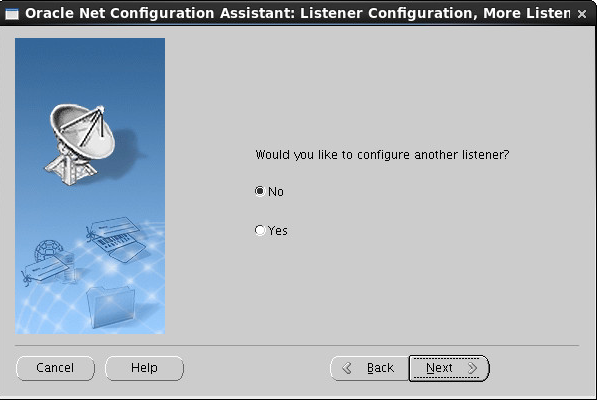
填寫監聽端口,默認1521即可:
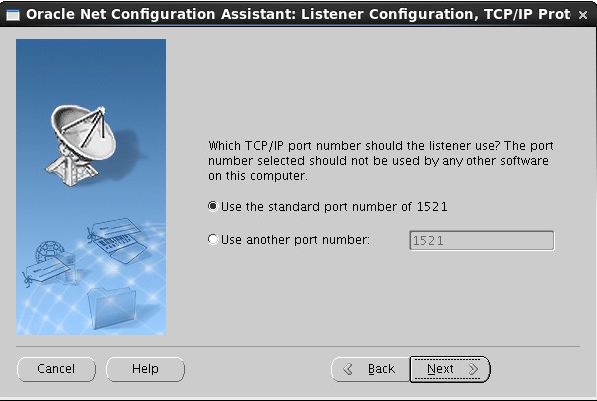
選擇no,不再新增另一個監聽器:
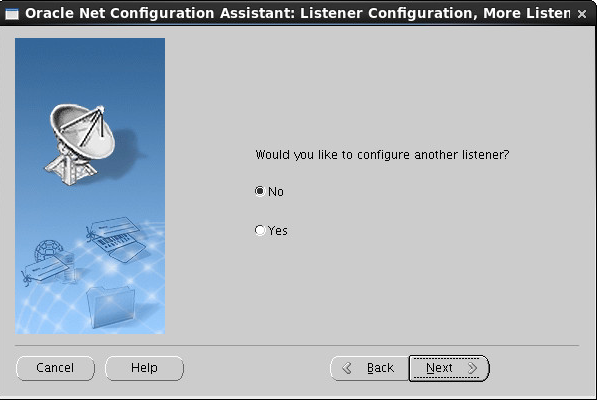
監聽配置完成:
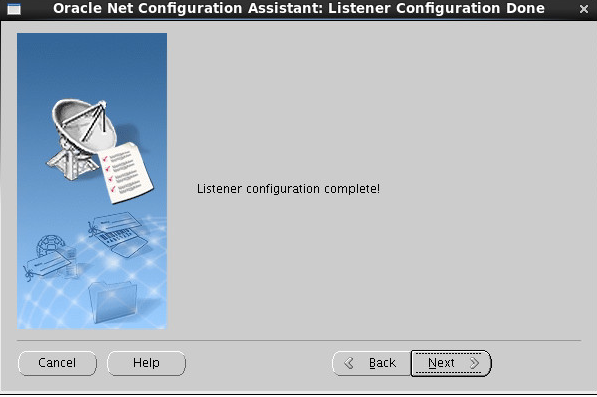
點擊FINISH,完成安裝監聽器。
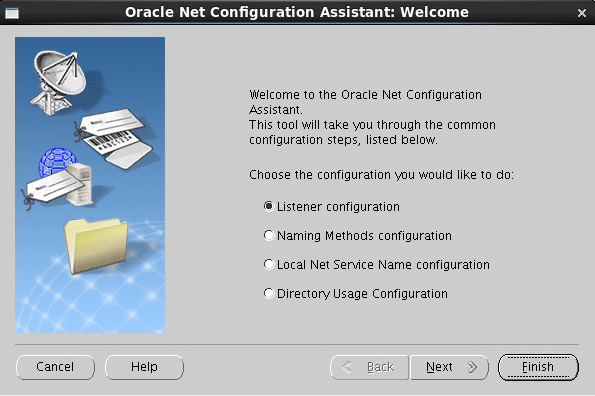
另外,某些情況下可能需要對本機裝的oracle數據庫配置本地網路服務名,見http://www.cnblogs.com/zhangyongli2011/archive/2012/04/04/2431953.html
五、數據庫實例安裝:
使用以下命令進入圖形界面安裝:
su oracle cd /home/oracle/product/11.2/db_1/bin $ ./dbca
初始界面:
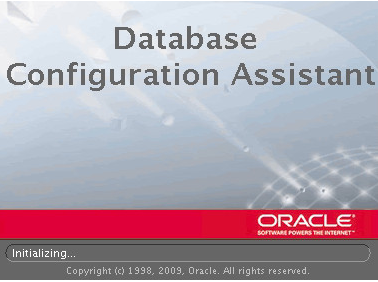
點擊下一步:
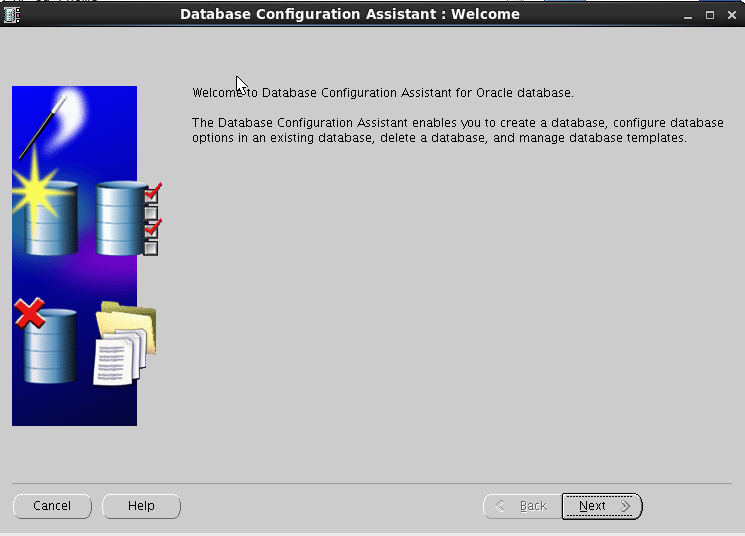
步驟一:創建一個數據庫,選擇第一項
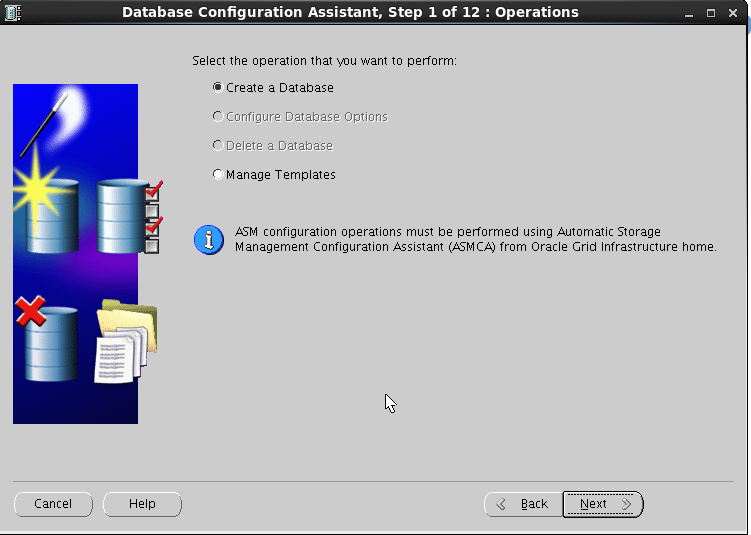
步驟二:選擇第一個即可,用於普通的事務處理
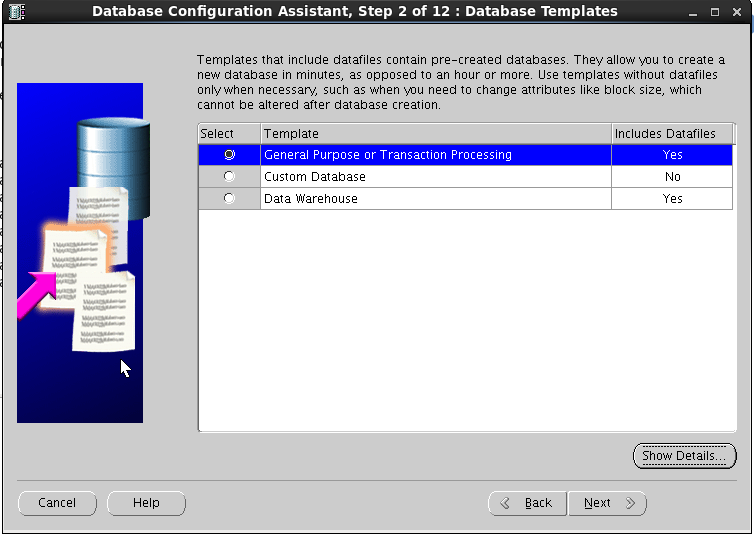
步驟三:輸入數據庫名稱和數據庫SID,這裡數據庫名稱為orcl,sid為先前配置環境變量的sunlight(注意圖上有點不符)
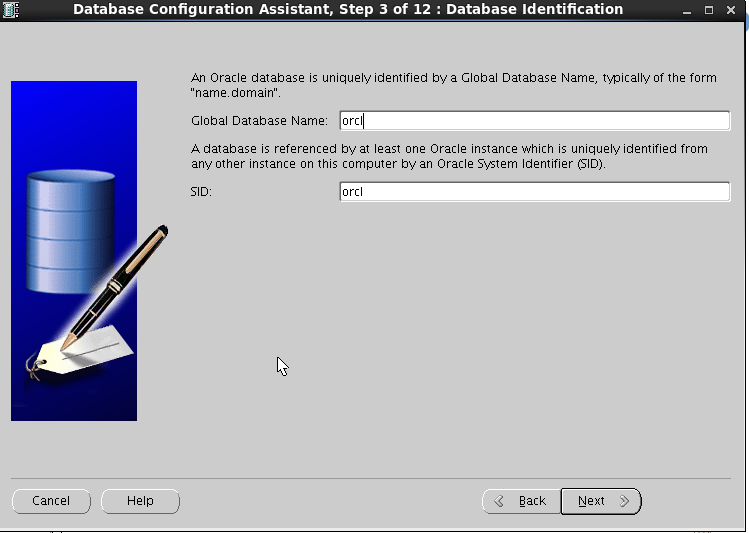
步驟四:如圖配置即可,可根據自己需要進行設置自動每日備份等。
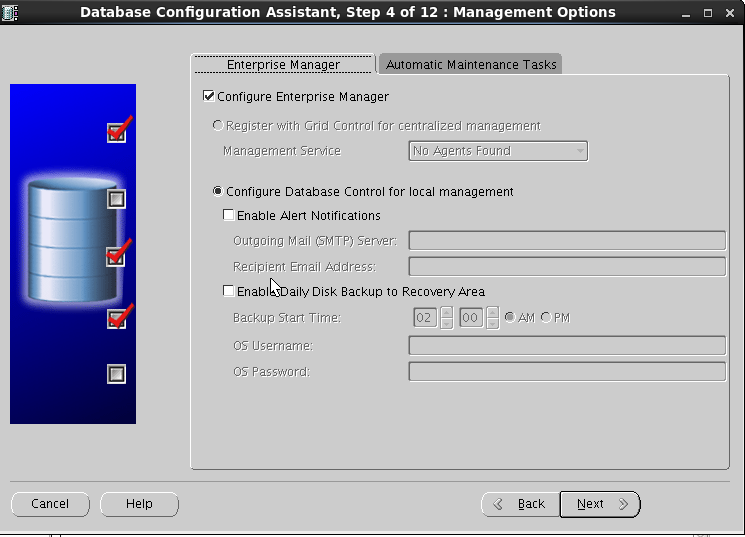
步驟五:設置數據用戶的密碼
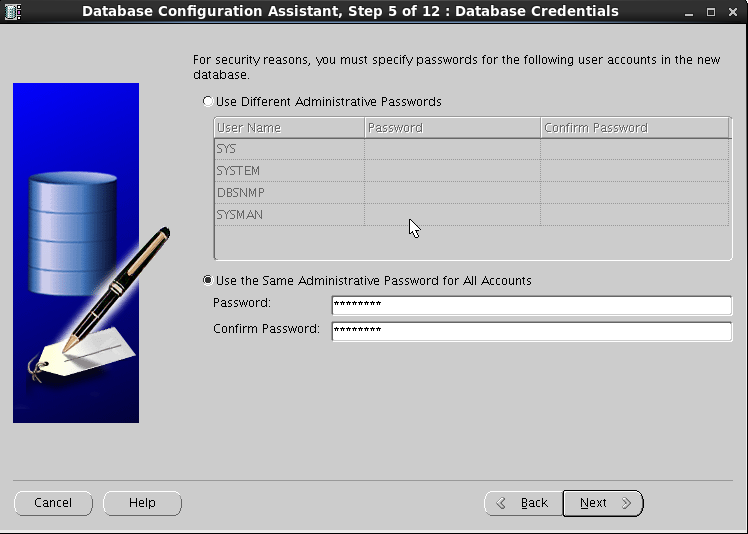
提示密碼簡單,無視,繼續:
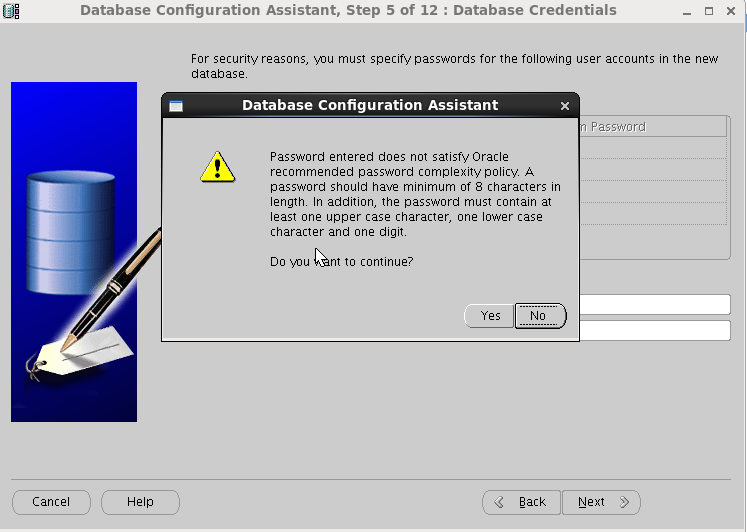
步驟六:設置存儲數據文件的位置,如圖配置:
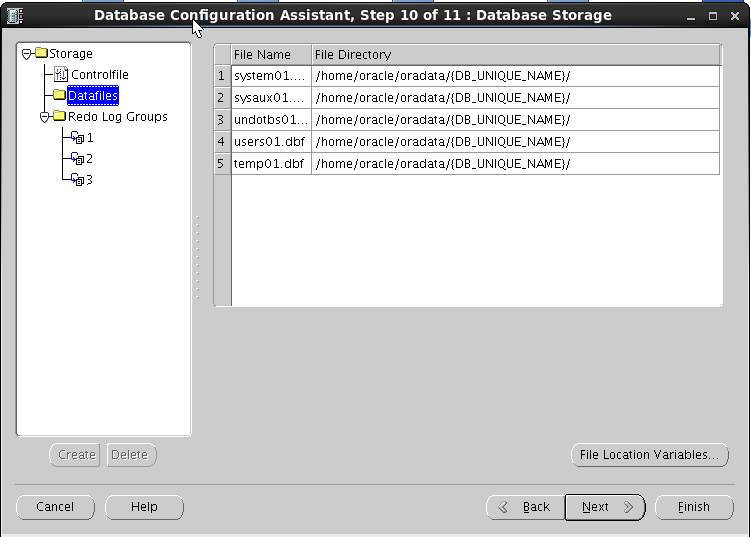
步驟七:是否指定閃回區域,及是否設置歸檔,本例均不設置
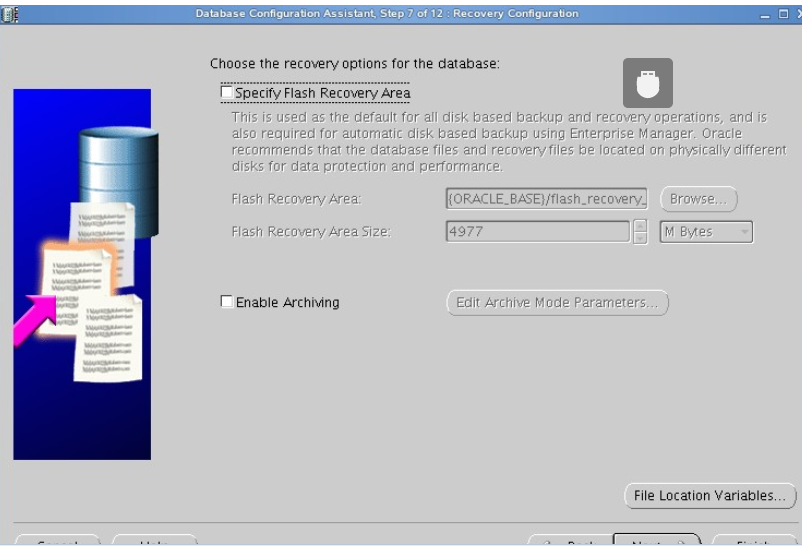
步驟八:如圖:
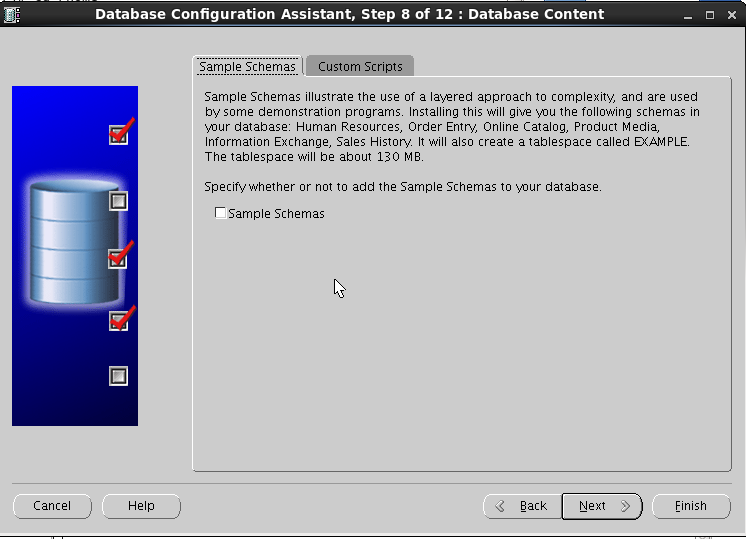
步驟九:內存百分比保持在40%左右,選擇自動內存管理,
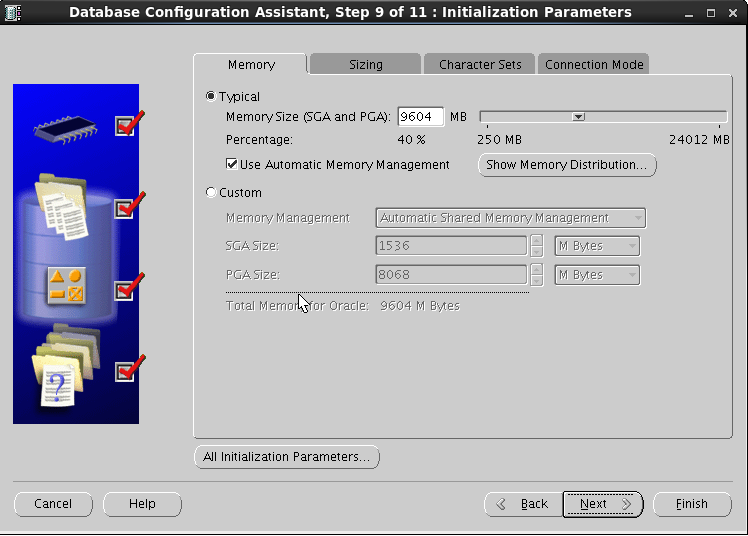
在字符集一欄裡選擇ZHS16GBK
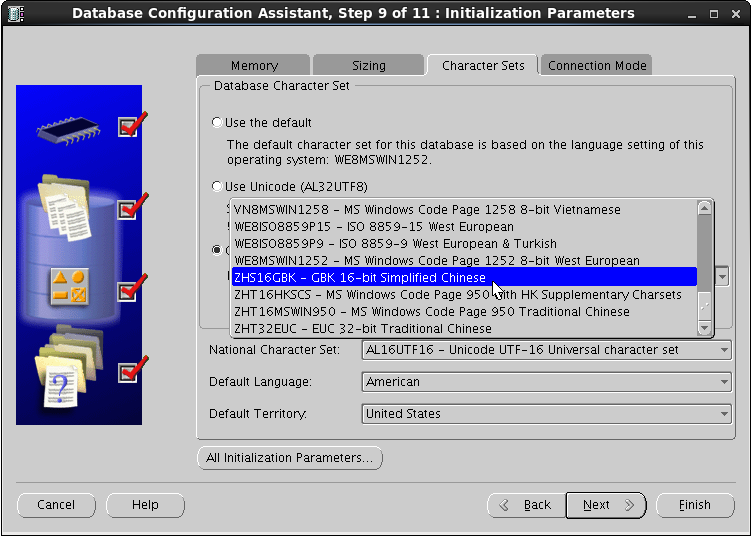
步驟十:下一步
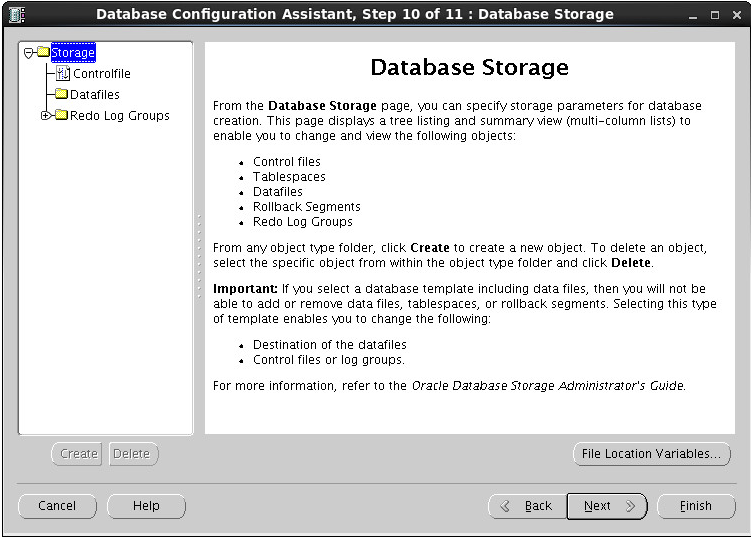
控制文件的位置:
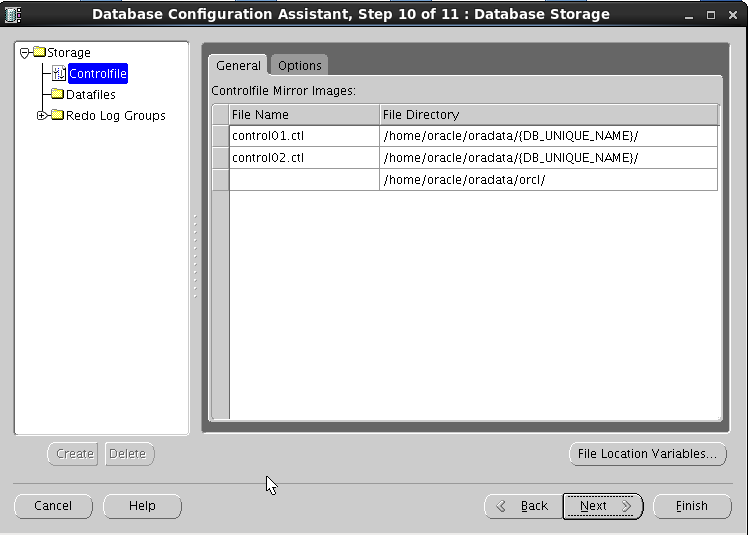
數據文件的位置:
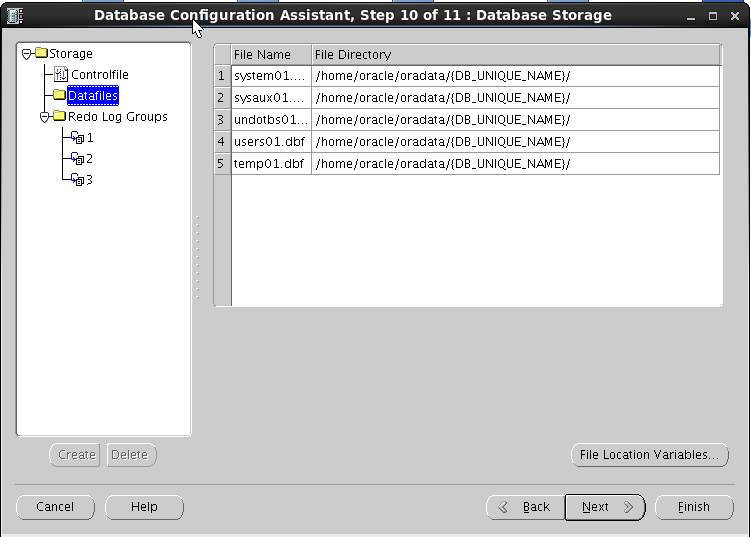
步驟十一:選擇創建數據庫,另一個為保存為數據庫模板,最下面為是否生成數據庫創建腳本。
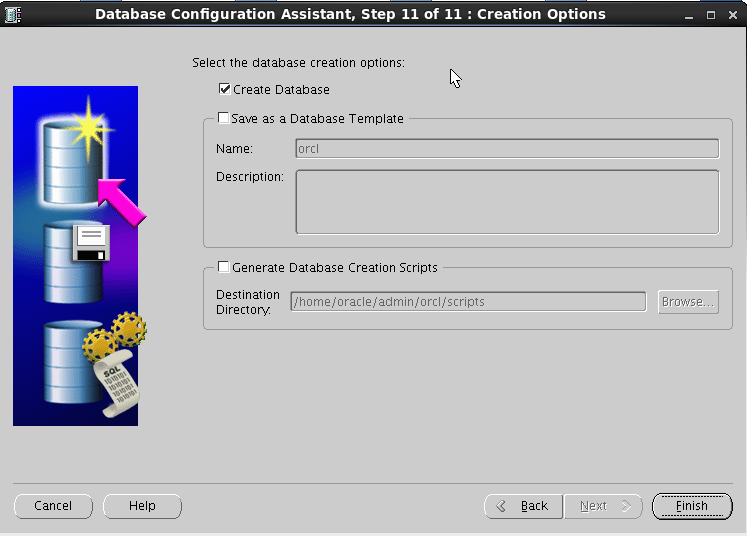
數據庫創建細節:ok即可
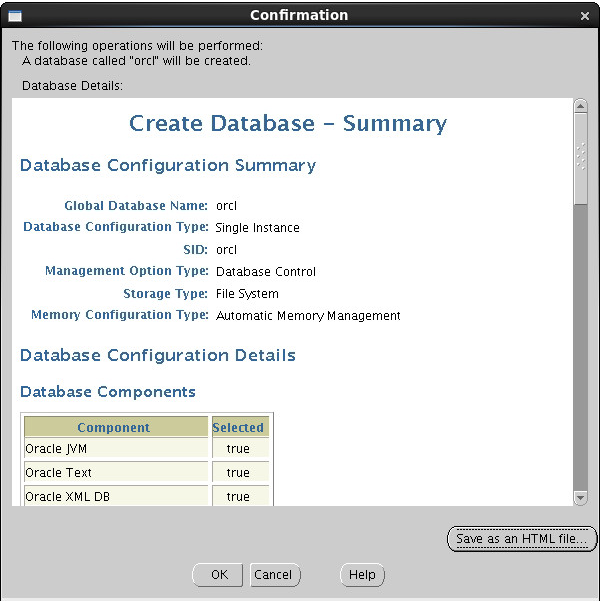
最後,安裝完成,提示備份一下/home/..../db_1/sunlight35_orcl_sysman_config/emket.ora這個文件,備份到/home/oracle即可。
也可選擇密碼管理,進行oracle其他用戶的禁用或者解除禁用,及設置密碼。
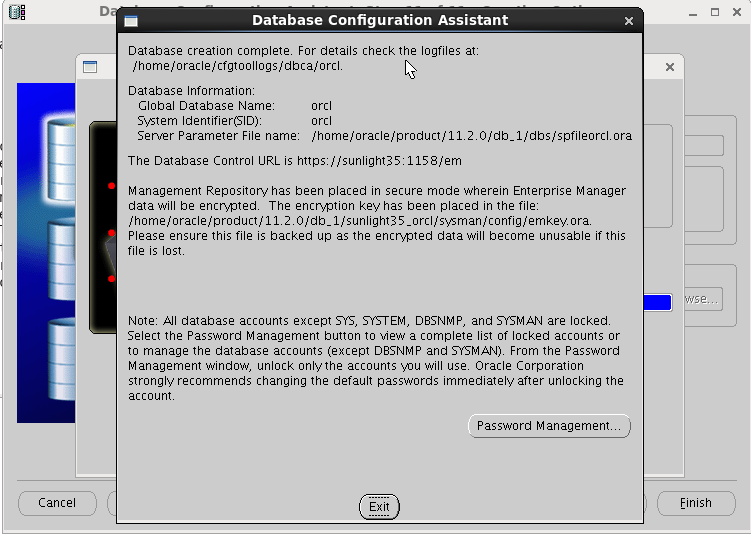
檢驗、創建dba用戶、查看用戶表空間:
使用sqlplus檢驗:若是命令行裡不提示該命令,則需要source /home/oracle/.bash_profile
$ sqlplus sys/vehicle@orcl as sysdba;
創建ITS用戶,賦予dba權限,兩句命令
create user ITS identified by vehicle; grant dba to ITS;
查看新建用戶ITS的表空間
$ sqlplus ITS/vehicle@orcl sql> select username, default_tablespace from user_users;
over!